| 失效链接处理 |
|
私有云平台用户手册 PDF 下载
本站整理下载:
相关截图:
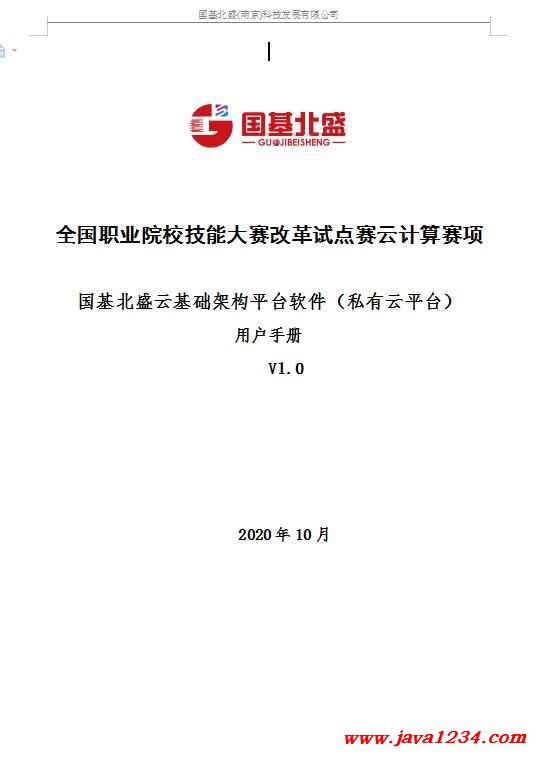
主要内容:
简介
chinaskills_cloud_iaas.iso镜像包含OpenStack Q版本私有云平台搭建的各项软件包、依赖包、安装脚本等,同时还提供了CentOS7.2、CentOS7.5等云主机qcow2镜像,可满足私有云平台的搭建、云平台的使用、各组件的运维操作等。
chinaskills_cloud_iaas.iso包含的具体内容如下:
编号 软件包 详细信息
1 iaas-repo 提供安装脚本,可用安装脚本快捷部署OpenStack私有云平台
根据iaas-repo镜像源目录,可用于安装KeyStone服务,以及对keystone认证服务进行创建用户、租户、管理权限等操作
根据iaas-repo镜像源目录,可用于安装Glance服务,以及对glance服务进行上传镜像、删除镜像、创建快照等操作
根据iaas-repo镜像源目录,可用于安装Nova服务,以及对nova服务进行启动云主机、创建云主机类型、删除云主机等操作
根据iaas-repo镜像源目录,可用于安装Neutron服务,以及对neutron服务进行创建网络、删除网络、编辑网络等操作
根据iaas-repo镜像源目录,可用于安装Horzion服务,可以通过Horzion Dashboard界面对OpenStack平台进行管理
根据iaas-repo镜像源目录,可用于安装Cinder服务,以及对Cinder服务进行创建块设备、管理块设备连接、删除块设备等操作
根据iaas-repo镜像源目录,可用于安装Swift服务,以及对Swift服务进行创建容器、上传对象、删除对象等操作
根据iaas-repo镜像源目录,可用于安装Heat服务,可通过编辑模板文件,实现Heat编排操作
根据iaas-repo镜像源目录,可用于安装Ceilometer和Aodh监控服务,可通过这两个服务对私有云平台进行监控与告警
根据iaas-repo镜像源目录,可用于安装Zun服务,Zun服务可在OpenStack私有云平台中提供容器服务
2 images 提供CentOS7_1804.tar(容器镜像),可用于Zun服务启动容器镜像
提供CentOS_7.5_x86_64_XD.qcow2镜像,该镜像为CentOS7.5版本的虚拟机镜像,可基于该镜像启动CentOS7.5的云主机,用于各项操作与服务搭建
提供CentOS_7.2_x86_64_XD.qcow2镜像,该镜像为CentOS7.2版本的虚拟机镜像,可基于该镜像启动CentOS7.2的云主机,用于各项操作与服务搭建
提供CentOS_6.5_x86_64_XD.qcow2镜像,该镜像为CentOS6.5版本的虚拟机镜像,可基于该镜像启动CentOS6.5的云主机,用于各项操作与服务搭建
1 基本环境配置
云计算平台的拓扑图如图1所示,IP地址规划如下图所示。
本次搭建采用双节点安装,即controller node控制节点和compute node计算节点。enp8s0为内部管理网络,enp9s0为外部网络。存储节点安装操作系统时划分两个空白分区以sda,sdb为例。作为cinder和swift存储磁盘,搭建 ftp服务器作为搭建云平台的yum源。配置文件中密码需要根据实际环境进行配置。
1.1安装CentOS7说明
【CentOS7版本】
CentOS7系统选择1804版本:CentOS-7-x86_64-DVD-1804.iso
【空白分区划分】
CentOS7的安装与CentOS6.5的安装有明显的区别。在CentOS7安装过程中,设置分区都需要一个挂载点,这样一来就无法创建两个空白的磁盘分区作为cinder服务和swift服务的存储磁盘了。
所以我们应该在系统安装过程中留下足够的磁盘大小,系统安装完成后,使用命令parted划分新分区,然后使用mkfs.xfs进行文件系统格式化,完成空白分区的划分。具体命令如下:
[root@compute ~]# parted /dev/md126
(parted) mkpart swift 702G 803G //创建swift分区,从702G到803G
[root@compute ~]# mkfs.xfs /dev/md126p5
1.2配置网络、主机名
修改和添加/etc/sysconfig/network-scripts/ifcfg-enp*(具体的网口)文件。
(1)controller节点
配置网络:
enp8s0: 192.168.100.10
DEVICE=enp8s0
TYPE=Ethernet
ONBOOT=yes
NM_CONTROLLED=no
BOOTPROTO=static
IPADDR=192.168.100.10
PREFIX=24
GATEWAY=192.168.100.1
enp9s0: 192.168.200.10
DEVICE=enp9s0
TYPE=Ethernet
ONBOOT=yes
NM_CONTROLLED=no
BOOTPROTO=static
IPADDR=192.168.200.10
PREFIX=24
配置主机名:
# hostnamectl set-hostname controller
按ctrl+d 退出 重新登陆
|




 苏公网安备 32061202001004号
苏公网安备 32061202001004号



